8.6 Zuordnen von Lizenzen
Mit ZENworks Asset Management können Sie Lizenzen innerhalb Ihres Unternehmens zuordnen, um die Eigentümerschaft und Verteilung der Lizenzen zu überwachen. Lizenzen können zu Geräten oder Demografien (Standorten, Abteilungen oder Kostenstellen) zugeordnet werden.
Unter einer Gerätezuordnung versteht man die Zuweisung einer Lizenz zu einem bestimmten Gerät. Auf dem Gerät kann das Produkt installiert sein oder auch nicht. Sie kaufen beispielsweise 10 Lizenzen von ProduktA. Sie können die Lizenzen den Zielgeräten zuordnen, bevor ProduktA überhaupt auf den Geräten installiert wird.
Unter einer demografischen Zuordnung versteht man die Zuweisung mindestens einer Lizenz zu einem Standort, einer Abteilung oder einer Kostenstelle. Jedes Gerät, das der Demografie zugewiesen wurde und auf dem das Produkt installiert ist, wird als eine mit der Zuordnung verknüpfte Installation angezeigt. Sie kaufen beispielsweise 15 Lizenzen von ProduktA und ordnen sie AbteilungQ zu. AbteilungQ sind 20 Geräte zugewiesen. ProduktA ist auf 12 dieser 20 Geräte installiert. Folglich zeigt die Zuordnung für AbteilungQ 15 zugeordnete Lizenzen mit 12 Installationen an.
In den folgenden Schritten wird erläutert, wie Lizenzen zu Geräten zugeordnet werden. Informationen zum Zuordnen von Lizenzen zu Demografien finden Sie im Abschnitt Lizenzzuordnung
im Handbuch ZENworks 11 SP4 Asset Management-Referenz.
-
Klicken Sie im ZENworks-Kontrollzentrum auf die Registerkarte Inventarverwaltung.
-
Klicken Sie auf der Seite „Lizenzverwaltung“ auf Lizenzierte Produkte.
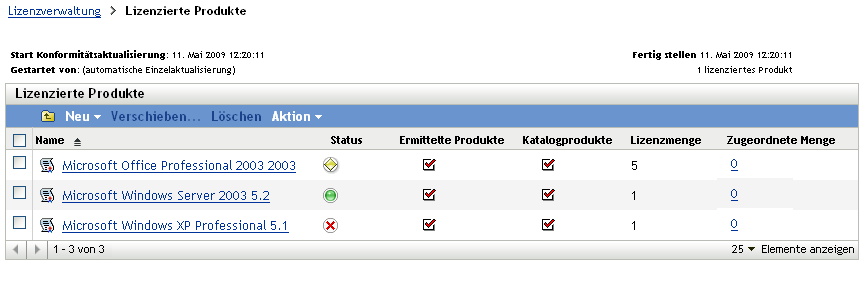
-
Klicken Sie in der Liste der lizenzierten Produkte auf das lizenzierte Produkt, für das Lizenzen zugeordnet werden sollen.
-
Standardmäßig wird zum Verfolgen des Produktlizenzeigentums nur die Gerätezuordnung aktiviert. Zum Zuordnen von Lizenzen zu Demografien muss ein Benutzer die folgenden Schritte ausführen, um die demografische Zuordnung für das Produkt zu aktivieren:
-
Klicken Sie auf das Register Allgemein.
-
Füllen Sie in der Kontrollleiste „Einstellungen für Lizenzzuordnungen“ die folgenden Felder aus:
Demografische Zuordnungen aktivieren: Wählen Sie diese Option.
Demografischer Zuordnungstyp: Alle demografischen Zuordnungen für ein einzelnes lizenziertes Produkt müssen denselben Typ aufweisen. Wählen Sie den Typ (Standort, Abteilung, Kostenstelle) aus, der für dieses Produkt verwendet werden soll.
Aktualisierung von Lizenzzuordnungen mit demografischen Daten aus Importen von zukünftigen Kaufdatensätzen: Wählen Sie diese Option aus, wenn beim Importieren zukünftiger Kaufdatensätze für das Produkt die zugeordnete Lizenzmenge auf Basis der demografischen Daten des Kaufdatensatzes automatisch aktualisiert werden soll.
Nehmen Sie beispielsweise an, dass das Produkt Abteilungszuordnungen verwendet. Sie importieren einen Kaufdatensatz, der AbteilungQ zugewiesene Lizenzen verwendet. Die Lizenzen werden der demografischen Zuordnung zu AbteilungQ hinzugefügt.
Erstellt gegebenenfalls auch neue Zuordnungen. Wenn der Kaufdatensatz beispielsweise Lizenzen für ProduktA enthält, die einer AbteilungZ zugewiesen wurden (einer neuen Abteilung, die nicht in den Zuordnungen von ProduktA aufgeführt ist), so wird eine neue Zuordnung für AbteilungZ erstellt.
Zugeordnete Menge: Zeigt die gesamte Anzahl zugeordneter Lizenzen an, entweder zu Geräten oder zu Demografien.
-
Klicken Sie auf Anwenden, um Änderungen zu speichern.
-
-
Klicken Sie auf die Registerkarte Lizenzzuordnungen.
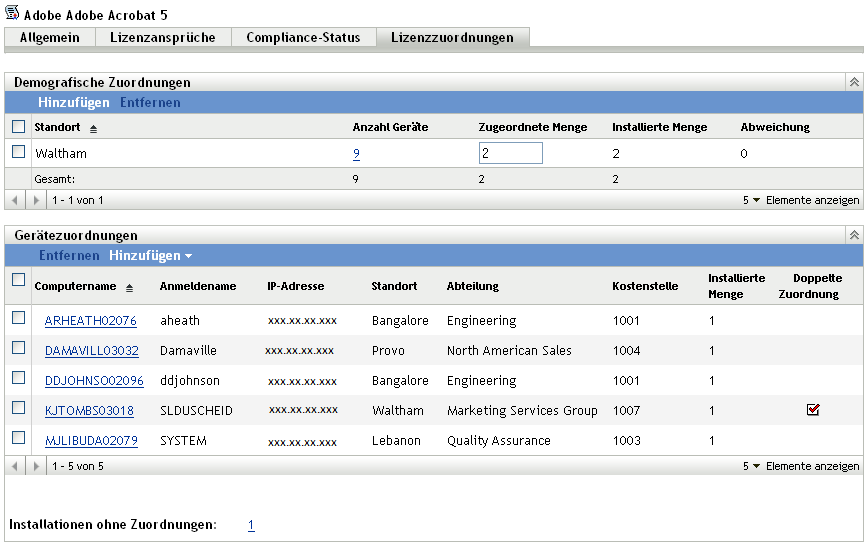
-
(Optional) Um festzustellen, auf welchen Geräten das Produkt installiert ist, obwohl diesen keine Lizenz zugeordnet wurde, klicken Sie in der Kontrollleiste „Gerätezuordnungen“ auf die Zahl für Installationen ohne Zuordnungen.
-
Klicken Sie auf Hinzufügen > Geräte mit installiertem Produkt, wenn auf dem Gerät, dem eine Lizenz zugeordnet werden soll, das Produkt installiert ist.
oder
Klicken Sie auf Hinzufügen > Beliebige Geräte, wenn auf dem Gerät, dem eine Lizenz zugeordnet werden soll, das Produkt nicht installiert ist.
Das Dialogfeld „Gerät suchen“ wird angezeigt.
-
Wählen Sie im Feld Gerätetyp aus, ob Verwaltete Geräte, Inventarisierte Geräte, Verwaltete oder inventarisierte Geräte, Migrierte ZAM-Geräte oder Alle gesucht werden sollen.
Wenn Sie nicht sicher sind, um welchen Gerätetyp es sich handelt, wählen Sie Alle aus.
-
Verwenden Sie zur Eingrenzung der Suche die Option Filter, um die Suchkriterien zu erstellen.
Wenn Sie keine Filter erstellen, werden alle Geräte (oder alle Geräte mit dem installierten Produkt) angezeigt, bis die maximale Anzahl für die Anzeige erreicht ist.
-
Geben Sie die maximale Anzahl von Geräten an, die im Suchergebnis angezeigt werden soll.
-
Wählen Sie die Spalten aus, die im Dialogfeld mit dem Suchergebnis angezeigt werden sollen. Halten Sie die Strg-Taste gedrückt und klicken Sie auf die Felder, die ausgewählt werden sollen.
-
Klicken Sie auf Suchen, um ein Dialogfeld „Gerät auswählen“ anzuzeigen, in dem die Suchergebnisse aufgeführt sind.
-
Wählen Sie die Geräte aus, denen Lizenzen zugeordnet werden sollen, und klicken Sie anschließend auf OK.
Für die Zuordnung werden folgende Informationen angezeigt:
-
Computername, Anmeldename und IP-Adresse: Standardinformationen zu dem Gerät, einschließlich des Anmeldenamens des Benutzers, der zum Zeitpunkt der Inventarisierung des Geräts angemeldet war.
-
Standort, Abteilung, Kostenstelle: Demografische Daten zu dem Gerät. Wenn mindestens eines der Felder leer ist, sind diese Informationen nicht in den Inventardaten des Geräts enthalten.
-
Installierte Menge: Die Anzahl der Installationen des lizenzierten Produkts auf dem Gerät. Diese sollte typischerweise 1 lauten.
-
Doppelte Zuordnung: Ist mit einem Häkchen versehen, wenn die Intallation des Geräts auch in einer demografischen Zuordnung enthalten ist.
-
Installationen ohne Zuordnungen: Zeigt die Anzahl der Installationen an, die nicht durch eine demografische Zuordnung oder eine Gerätezuordnung einer Lizenz zugeordnet sind. Klicken Sie auf die Zahl, um die Liste der Installationen anzuzeigen.
-